|
|
|||||
|
|||||
|
© 2019 "АвиаБит"
Пожелания и предложения по данному руководству просьба присылать на info@aviabit.ru
|
|
|
|||||||
|
|||||||
|
© 2019 "АвиаБит"
Пожелания и предложения по данному руководству просьба присылать на info@aviabit.ru
|

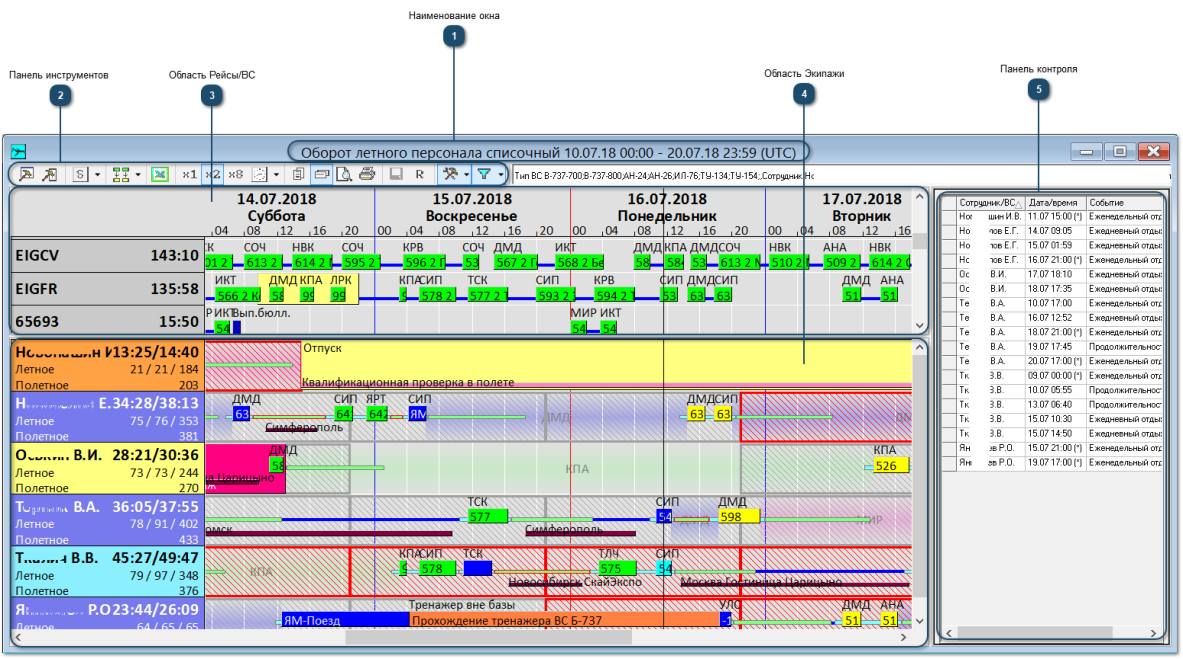
|
На данную панель выведены инструменты настройки графических планшетов отображения оборота, общее описание которых приведено в теме Общие понятия и принципы системы (см. Общие понятия и принципы системы → Функции кнопок и клавиш клавиатуры → Панели инструментов для быстрого запуска → Горизонтальная панель инструментов графических планшетов).
Некоторые инструменты данного оборота подробнее рассмотрены далее.
Открывает окно Настройки панели контроля. Установленные в нём флажки определяют показатели, которые ставятся на особый контроль. Их нарушение будет отображаться в области Панель контроля:
Инструмент сортировки информации в обороте открывает контекстное меню, которое символически разделено на две области соответственно: сверху сортировка для области Рейсы/ВС и снизу для области Экипажи.
_________
_________
_________
Для каждой области предлагаются элементы стандартной сортировки и, кроме того, существует свой инструмент формирования произвольной сортировки – Настройка. Сортировка выполняется аналогично описанной в Обороте ВС (см. Информационная система 'расписание' → Картотеки → Панель инструментов раздела → Оборот воздушных судов → Панель инструментов оборота → пункт 3. Сортировка).
Настроенную сортировку можно сохранить для дальнейшего использования, выбирая её в контекстном меню, в котором она будет отображаться после сохранения.
В области Экипажи можно закреплять ряды, но это скорее в качестве бонуса. Сохранить закрепленные ряды для сотрудников НЕвозможно, поскольку в этом нет особого смысла, так как конкретный человек важен только в рамках рабочей сессии.
Автоматическое управление расстановкой
Важно!!!
Инструмент автоматического управления расстановкой активен, если переключатель режима времени временной шкалы при настройке параметров просмотра оборота установлен в положение Время UTC.
Важно!!!
Для данного оборота большое значение имеет настройка схем ресурсных ограничений (кнопка на панели инструментов оборота см. Общие понятия и принципы системы → Функции кнопок и клавиш клавиатуры → Панели инструментов графических планшетов → Горизонтальная панель инструментов графических планшетов → Вызов диалога настройки ресурсных представлений).
|
|
Область Рейсы/ВС – представление Суточного плана полётов в виде оборота рейсов по бортовым номерам воздушных судов.
В данной области сформированы графики движения рейсов в строках, выполняемых их воздушных судов. Цветовая индикация рейсов означает:
Для корректной работы цветовой индикации требуется заполнить справочники шаблонов состава экипажа (Информационная система 'Персонал' → НСИ → Шаблоны → Лётные экипажи).
Наведение курсора на квадратик рейса открывает информацию об этом рейсе.
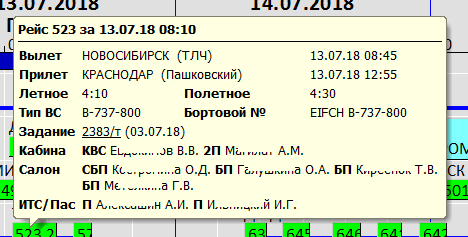
В данном обороте существует несколько вариантов назначения экипажей на рейсы. В первую очередь с помощью автоматической расстановки (см. предыдущий пункт). Ручная расстановка также выполняется несколькими вариантами.
I вариант
Назначение экипажа на выбранные рейсы.
ЛКМ по квадратику рейса открывает окно Лётный экипаж, закрытие которого в сою очередь открывает окно Экипаж (Картотеки → Суточные планы → Суточный план обслуживания (СПО) → Область Рейсы СПО → кнопка Выб(Enter) Компоненты при обслуживании рейсов → 5.Сведения о членах экипажа) для назначения или редактирования экипажа на рейс. В данном обороте в окне Экипаж отображается только лётный состав.
Для назначения экипажа на несколько рейсов следует выделить квадратики нужных рейсов ЛКМ в сочетании с клавишей Shift, при этом индикация рейсов изменится на фиолетовую
II вариант
Выбор участков рейсов под назначенный экипаж.
Назначить экипаж на один участок рейса. Затем по той же схеме выделить и этот участок, и все остальные. Отпустить клавишу Shift, после чего откроется окно Экипаж с уже расставленным экипажем. Далее открыть любого члена экипажа на редактирование (кнопка Ред(F4)) и, ничего не изменяя, сохранить и закрыть окно Экипаж. После этого экипаж будет назначен на все выделенные участки рейса.
Для снятия экипажа с одного или нескольких рейсов следует выделить нужные рейсы ЛКМ в сочетании с клавишей Ctrl, подсветка рейсов изменится на фиолетовую. После выбора рейсов отпустить клавишу Ctrl, сразу же система затребует подтверждения выполняемого действия. Соответственно после снятия экипажа, все рейсы автоматически удаляться из строк членов экипажа области Экипажи оборота (см. следующий пункт).
Следует помнить, что изменения произведённые в обороте требуется сохранить кнопками
|
|
Область Экипажи – представление Суточного плана полётов в виде оборота рейсов по сотрудникам лётной службы, в данном случае лётного состава.
Это основная рабочая область, используемая для планирования экипажей. Для полного отображения сотрудников в данной области корректно должны быть заполнены личные дела всех сотрудников. Прежде всего приказ о приёме и реестр кресел. Сертификация и события персонала, впрочем как и реестр кресел, большее влияние оказывают на расстановку персонала под рейсы.
В заголовке области перечислен личный состав лётного подразделения авиакомпании, а в рабочем поле строк сотрудников расставляются рейсы, которые они должны выполнить. Также в обороте можно настроить отображение дополнительной информации в окне Настройка представления графика оборота (см. далее). Цветовая индикация области на первый взгляд может показаться очень сложной, но на самом деле она информативна и интуитивно понятна:
Цветовая подсветка заголовка сотрудников настраивается в поле Цвет справочника Виды должностей (НСИ → Ресурсы → Виды должностей). Подсветка строк сотрудников отображает время их нахождения в базовом аэропорту. Кроме того, выводится время работы и отдыха экипажа. Красная окантовка рабочего времени или штриховки – нарушения рабочего времени (см. Настройка представления графика оборота, пункт 5). Также в обороте отображаются различные маркеры – это визуализация каких-либо событий персонала. Чаще всего невозможность участия данного сотрудника в расстановке в данный момент времени. Например, отпуск, командировка, больничный и т.д. Маркер может напоминать о приближении окончания срока действия сертификационного документа, отсутствие которого может влиять на допуск к полётам.
ПКМ в заголовке строк на сотруднике в списке открывает контекстное меню быстрого доступа к Личному делу сотрудника (Информационная система 'Персонал' → Картотеки → Личные дела). Каждый пункт меню открывает соответствующие документы непосредственно из оборота (не выходя из него).
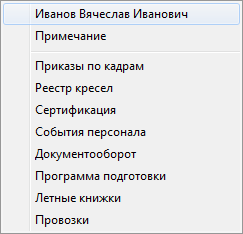
В пункте меню Примечание можно ввести дополнительную информацию, которая отобразится в нижней части заголовка строки.
ПКМ в рабочем поле открывает меню рабочей области Экипажи для быстрой корректировки плана соответствующего члена экипажа. Точка применения ПКМ должна быть максимально приближена ко времени планируемой корректировки.
ПКМ на запланированном сотруднику рейсе открывает контекстное меню взаимодействия с рейсом: выделение рейса, полётного задания или связки, в которые входит рейс или удаление (снятие) с данного рейса выбранного сотрудника.
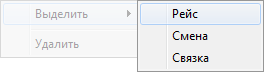
Выделить рейс можно также комбинацией клавиши Ctrl+ЛКМ. Выделенный рейс (цепочка рейсов) подсвечивается фиолетовым, после чего его или всю цепочку рейсов можно перемещать между сотрудниками «захватив» ЛКМ, таким образом осуществляется быстрая замена членов экипажа.
ЛКМ по символическому изображению, отображаемой в обороте дополнительной информации, открывает окно для редактирования этой информации непосредственно из оборота (не выходя из него). Редакция записи данных возможна по тем же категориям, что и в окне Добавление записи данных (....), на которые будут указывать все ссылки соответственно:
ПКМ по такому объекту, даёт возможность удалить эту информацию, а простое наведение курсора на них открывает развёрнутую информацию об этом объекте.
|
|
В данной области отображаются нарушения норм рабочего времени, при условии корректного заполнения справочников определяющих параметры рабочего времени и полётных смен.
Для удобства в работе данную панель можно перевести в скрытый режим. В заголовке панели установлена кнопка автоматического закрепления панели
При наведении курсора на строку в табличной форме панели открывается полная информация об этом нарушении.

или

Выбор записи нарушения из списка позволит отобразить его в рабочей области Экипажи, не пользуясь полосой прокрутки, если дата нарушения оказалась за пределами экрана описание см. описание в Правила планирования экипажей.
ПКМ по записи нарушения открывает контекстное меню, с пунктом Скрыть сообщение, после его применения отмеченная запись не будет отображаться в табличной форме.

Но, если в Настройке панели контроля (см. выше пункт 2) отметить флажком пункт Показывать скрытые сообщения, эта запись будет отображаться в табличной форме серым шрифтом.
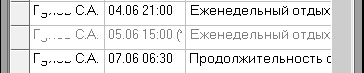
ПКМ по такой записи открывает контекстное меню, с пунктом Показать сообщение, после его применения отмеченная запись будет отображаться в табличной форме в стандартном виде.
|